포토샵 가격 최저가 플랜 확인 및 크랙 사용 위험성 체크하기
어도비 포토샵 정품 가격은 얼마일까? 포토샵을 구독해야 해서 무료 크랙 사이트를 찾아다니는 분들이 많습니다. 그러나 포토샵을 구독하기 부담스럽다는 말은 옛말입니다. 왜냐하면 요즘 점심 식사 가격과 비슷한 11,000원으로 한 달을 사용할 수 있기 때문입니다.
예전에 포토샵 프로그램을 통으로 구매하던 시절에는 포토샵 가격이 1백만 원을 웃돌았습니다. 그러나 구독 형태로 변경된 지금 월 1~2만 원대의 가격으로 추가 프로그램과 최신 업데이트 기능까지 무료로 이용하실 수 있습니다.
월 11,000원으로 백만 원을 채우려면 9년 이상 사용해야 합니다. 최신 기능까지 사용할 수 있다는 장점까지 반영하면 절대 비싼 것이 아닙니다.
포토샵 크랙 다운로드 위험성
포토샵 크랙을 찾아다니시는 분들이 많죠. 크랙은 불법 정품 인증 프로그램인데 포토샵 가격에 부담을 느끼는 분들이 크랙을 많이 찾곤 합니다. 특히 아직 학생인 경우 수입이 없기 때문에 이런 유혹에 빠지기 쉽죠.
그러나 어도비 공식사이트가 아닌 불법 사이트를 이용해서 포토샵을 다운로드하는 경우 문제가 생길 수 있습니다. 바이러스, 트로이 목마, 스파이웨어, 월 등의 멀웨어가 포함되어 있을 수 있기 때문에 함부로 받으면 포토샵 구독료보다 더 큰 대가를 치러야 할 수도 있습니다.
백신 프로그램이나 Virustotal.com 사이트를 이용하면 파일이나 웹사이트 URL에 바이러스가 있는지 바로 확인할 수 있습니다.
실제로 한 포토샵 다운로드 사이트를 테스트해 보니 아래와 같이 멀웨어가 검출되었습니다.
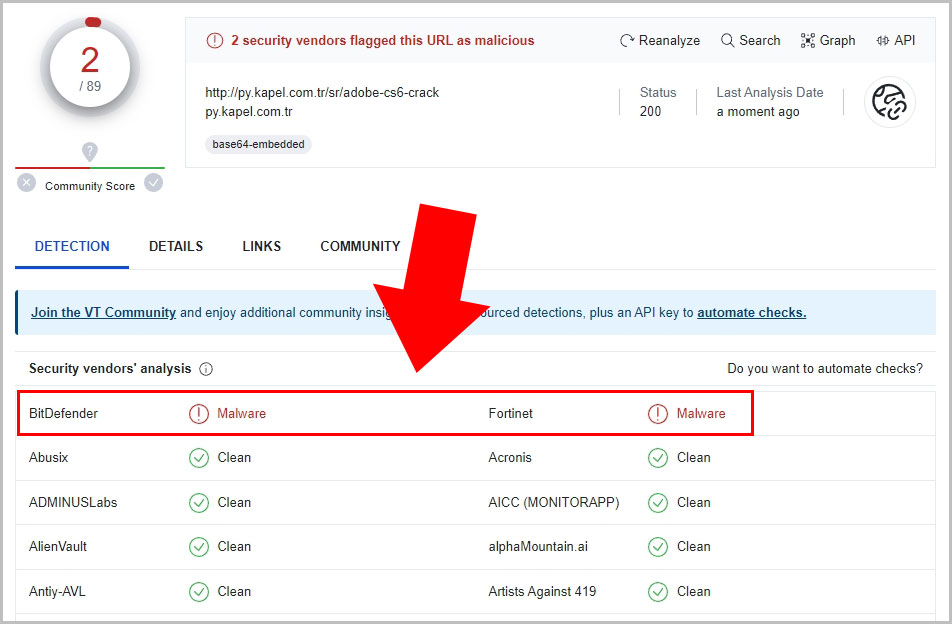
인증이 안 된 사이트에서 함부로 프로그램을 받게 되면 더 큰 문제가 생길 수 있으니 반드시 정품 사용을 권장드립니다.
포토샵 가격 최저가 플랜 확인
어도비사의 모든 제품을 이용할 수 있는 구독 플랜과 포토샵 1개만 이용할 수 있는 구독 플랜이 있습니다. 포토샵만 이용하실 분들은 Photoshop 플랜이나 포토그래피 플랜을 이용하시면 됩니다.
Photoshop 플랜 vs 포토그래피 플랜
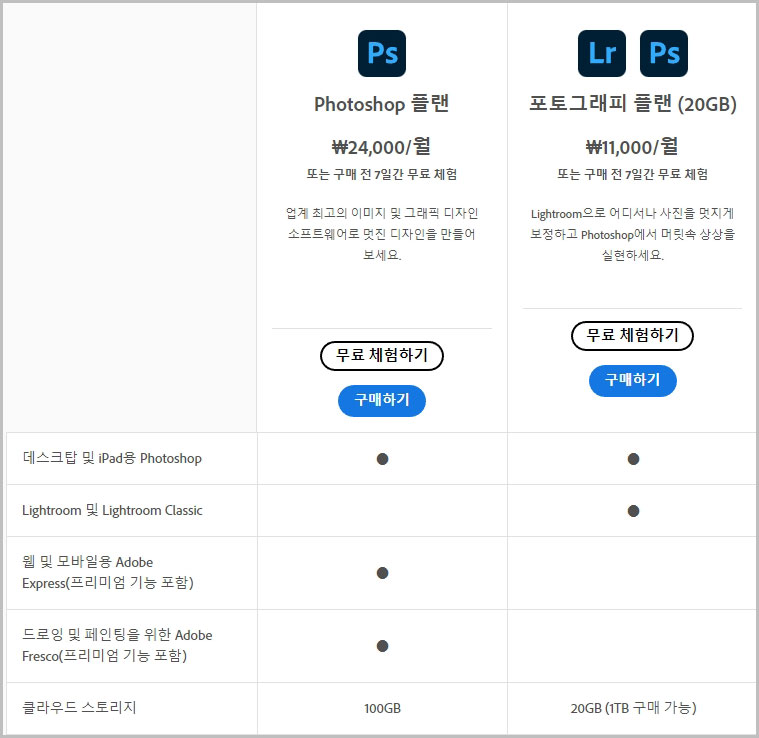
Photoshop 플랜은 월 24,000원이며 포토그래피 플랜은 월 11,000원입니다.
- Photoshop 플랜에는 포토샵 프로그램과 어도비 익스프레스(Express), 어도비 프레스코(Fresco)가 포함되며 100GB 클라우드 저장 공간이 제공됩니다.
- 어도비 익스프레스: SNS용 온라인, 모바일 편집기
- 어도비 프레스코: 페인팅 및 드로잉 프로그램
- 포토그래피 플랜에는 라이트룸과 20GB 클라우드 저장 공간이 제공됩니다.(1TB로 변경 가능)
가격 차이는 월 13,000원입니다. 모바일 이미지 편집기와 드로잉 프로그램이 필요하시다면 Photoshop 플랜을, 클라우드 용량도 많이 필요 없고 단순히 포토샵만 사용하신다면 포토그래피 플랜을 선택하시면 됩니다.
최저가 포토그래피 플랜 가격 상세
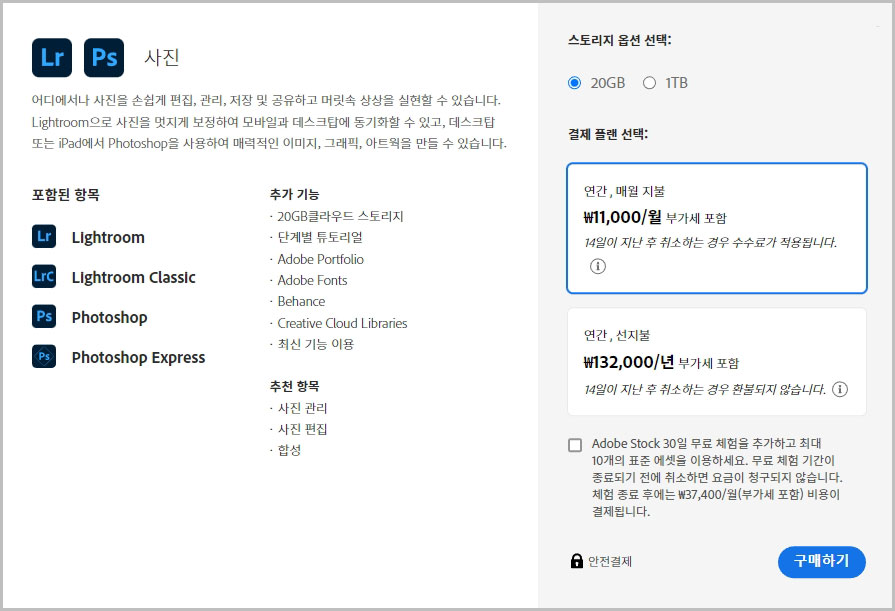
포토샵과 라이트룸을 모두 사용할 수 있는 포토그래피 플랜 가격을 보면 월 11,000원입니다. 추가 기능으로 20GB 클라우드 스토리지, 어도비 포트폴리오, 어도비 폰트 등을 사용할 수 있습니다. (클라우드 스토리지를 1TB로 변경하면 월 23,100원.)
결제 플랜을 보면 월별 결제와 1년 단위 결제가 있습니다.
- 연간, 매월 지불: 연간 구독을 설정한 후 매월 자동 납부되는 형식.
- 연간, 선지불: 연간 구독을 설정한 후 일시불로 납입하는 형식.
앞에 연간이 붙는 이유는 1년 단위로 계약되기 때문입니다. 매월 지불을 선택해도 구독 시작 후 14일이 지나면 취소 수수료가 발생합니다. 1년 단위로 사용한다고 생각하시면 편하실 겁니다.
포토샵 최소사양 권장사양 확인하기
포토샵을 사용하려면 컴퓨터 사양이 어느 정도 되어야 할까? 포토샵 최신 버전이 계속 업데이트되면서 최소 사양도 그에 따라 달라지고 있습니다.
윈도우 운영체제 기준은 포토샵 최소사양은 윈도우10 64bit, 2GHz 이상의 CPU, 램 8GB, DirectX12 지원 그래픽카드, 20GB의 하드디스크 용량이 필요합니다. 최소 기준이기 때문에 더 좋은 퍼포먼스를 내기 위해서는 권장 사양 이상으로 맞추는 것이 좋습니다.
아래 자세한 사양 기준을 확인해 보시기 바랍니다. (포토샵 2023 기준)
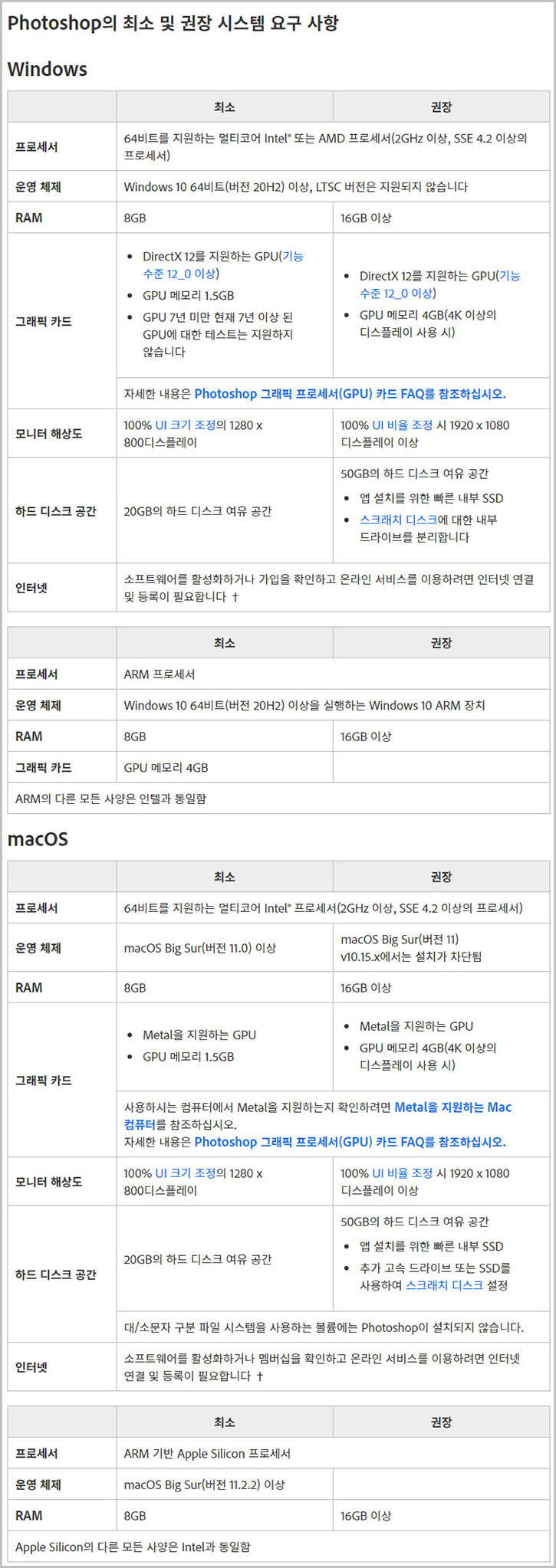
포토샵 빠른 누끼 체험하기
포토샵 최신 버전에는 빠르게 누끼를 딸 수 있는 배경 제거 기능이 있습니다. 선택 툴로 피사체를 선택하는 과정 필요 없이 자동으로 배경을 제거해 주는 기능이죠. 한 번 클릭만으로 즉시 누끼따기가 가능합니다.
- 포토샵으로 이미지를 하나 불러옵니다. 그리고 배경 레이어를 +로 드래그해서 복사해 줍니다. (단축키 Ctrl+J를 눌러도 됩니다.)
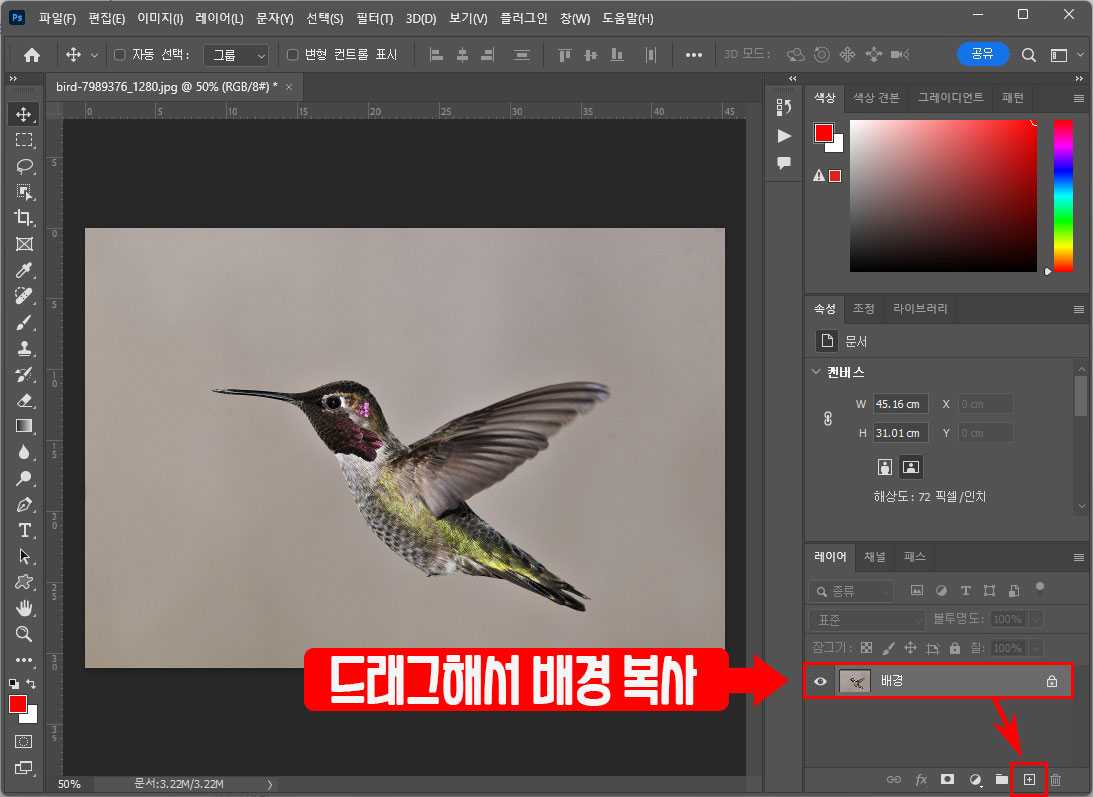
- 속성 창 스크롤을 내리면 배경 제거 버튼이 있습니다. 그대로 클릭합니다. (속성 창이 안 보인다면 포토샵 상단 "창 > 속성"에 체크하시면 됩니다.)
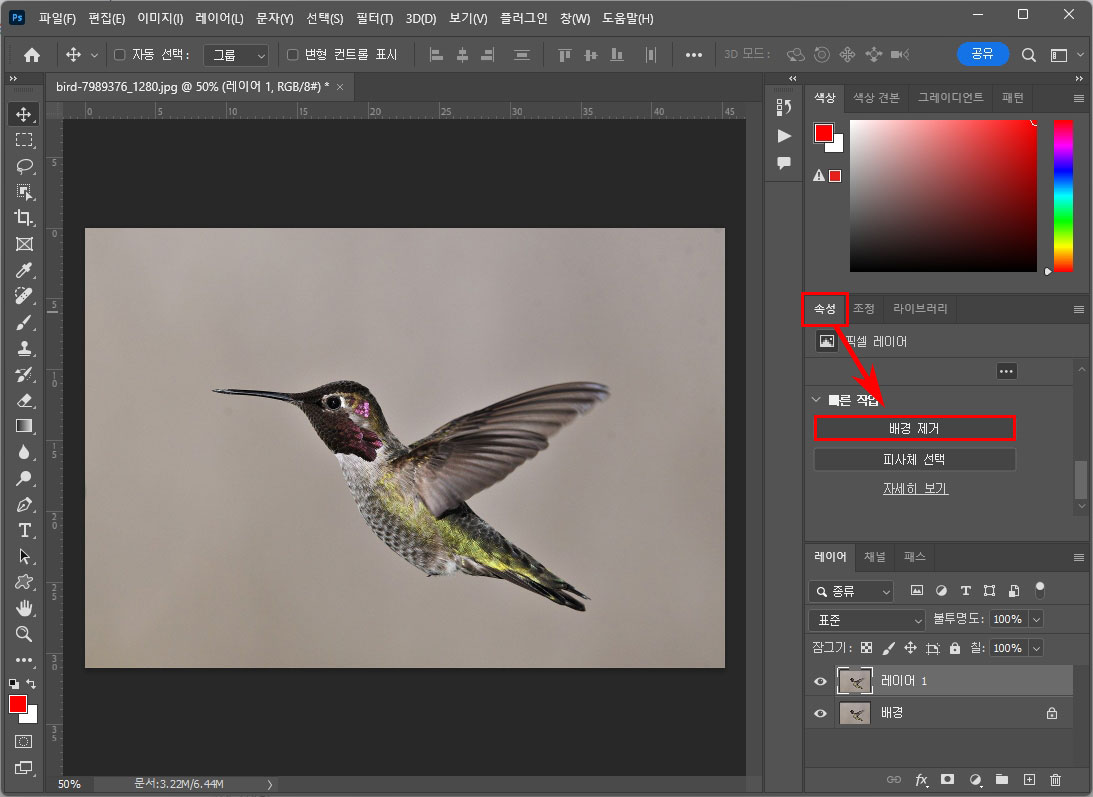
- 배경 레이어를 꺼보면 누끼 작업이 제대로 완료된 것을 확인하실 수 있습니다.
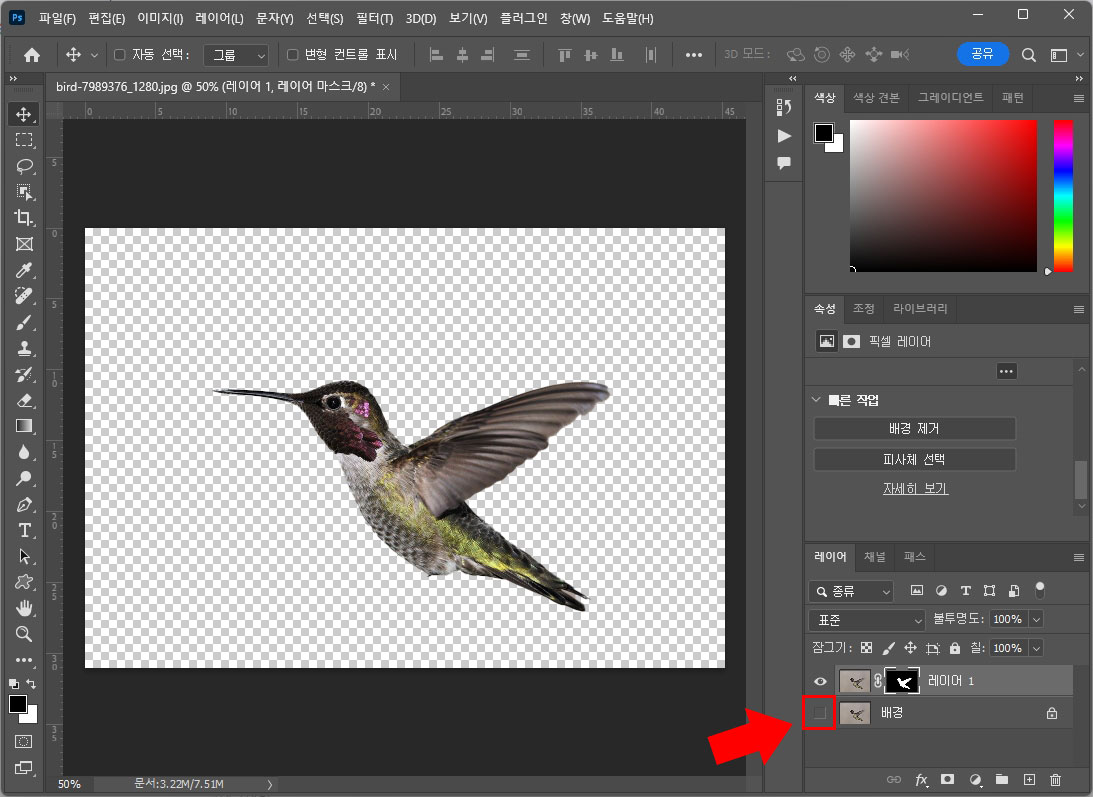
배경 제거를 기능을 이용해 보니 퀄리티도 좋고 직접 할 때보다 훨씬 시간이 단축됩니다. 배경과 피사체의 경계 구분이 모호한 경우에는 직접 하는 것이 나을 수 있지만 웬만한 이미지들은 아주 편하게 편집할 수 있을 것 같습니다.
아래 어도비코리아 공식 유튜브 채널에 가시면 더 많은 포토샵 튜토리얼 영상을 확인하실 수 있습니다.
어도비코리아
어도비는 디지털 경험으로 세상을 바꾸고 있습니다. 뛰어난 경험은 영감을 주고, 혁신을 가능하게 하며, 세상을 변화시키는 힘을 가지고 있습니다. 그리고 모든 뛰어난 경험은 창의력에서 시작
www.youtube.com
본 포스팅은 업체로부터 원고료를 지원받아 작성하였습니다.





댓글